标签:公司 python开发 不能 条件 target less 入门 github 下载
学习python主要是为了响应时代的号召,越来越多的人使用python爬1024小图片....呸,使用python做数据挖掘学习了。
我在学习了C#和javascript之后,决定入坑python。
体验一下,为什么:“人生苦短,我用Python”
我使用的是windows系统,所以linux和mac就鞭长莫及了。
我将结合着已有的语言学习经验一步步的学习python。
step1:安装环境
说实话,环境这个词总是让我想到java的环境配置,着实的蛋疼。我可一直是在微软爸爸一切做好的条件下衣来张手饭来张口的过日子的,娇生惯养惯了。
但是,python这点做的还是很棒的,直接去官网下载对应的安装程序,学习的话使用3.x,毕竟新的语言会有新的特性嘛。
下载地址:https://www.python.org/downloads/
然后安装完毕,打开命令行,输入python:
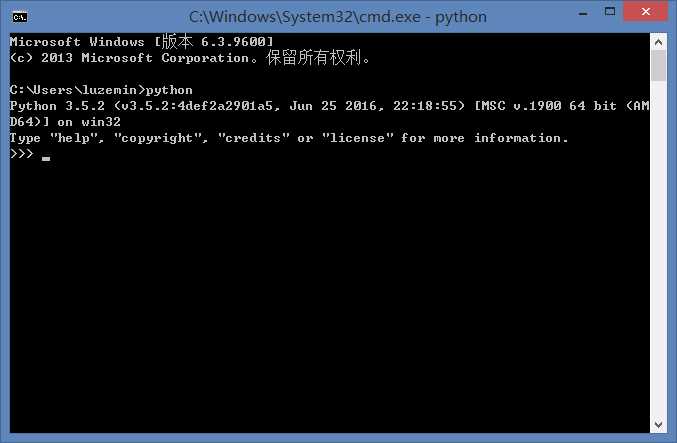
说明安装的很到位。
下面的>>>表示进入python的交互环境了,输入:print(‘hello world‘)
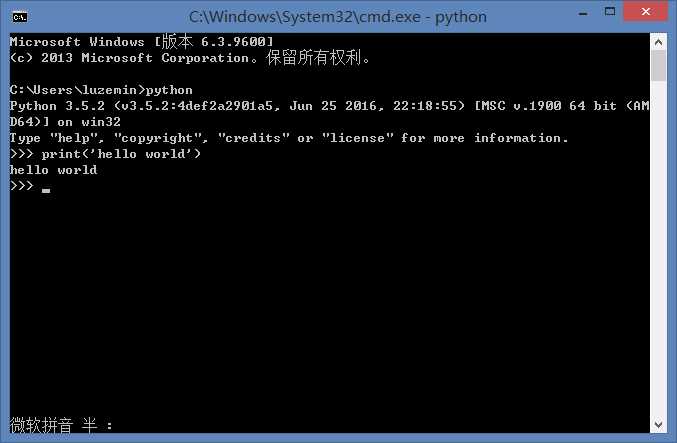
恭喜你,你已经写出了第一个python程序。
赶紧去更新一下你的简历:了解python......
从0到run一个hello world,除了javascript之外,python应该是最方便的了。好感+1
step2:python文件运行
总不能以后就对着这个黑框写python程序吧,这样子还能不能爬到1024小图片了?
问的很好。
我们把代码写到一个文件里,在这个环境打开运行。这样才算是正道吧,就像我们写个html页面,使用浏览器打开这样的套路。
我们在D盘python文件夹下创建lesson.py文件(任意位置任意文件夹创建任意.py文件)
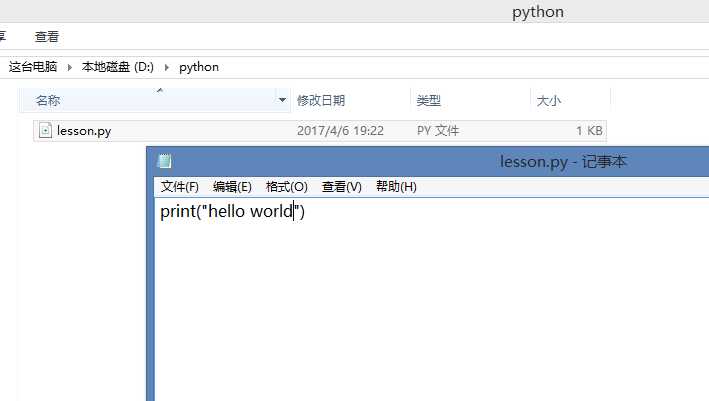
你也看出来了,python文件的扩展名是.py,没错,点屁眼,太open了,与我们的初衷爬1024小图片不谋而合。
接下来,我们定位到所在文件夹运行文件,输入python lesson.py
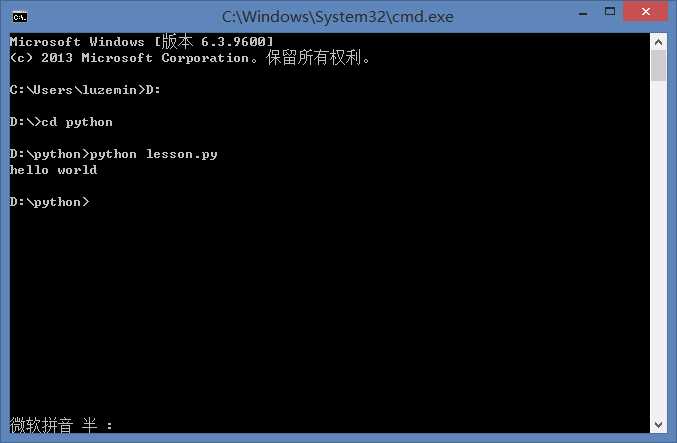
step3:IDE
那以后写程序也不能就拿文本编辑器写吧,智能提示怎么办?个性字体怎么办?调试bug怎么办?
当然要找个得力的IDE了。
好多人推荐pycharm,我搜了一下:
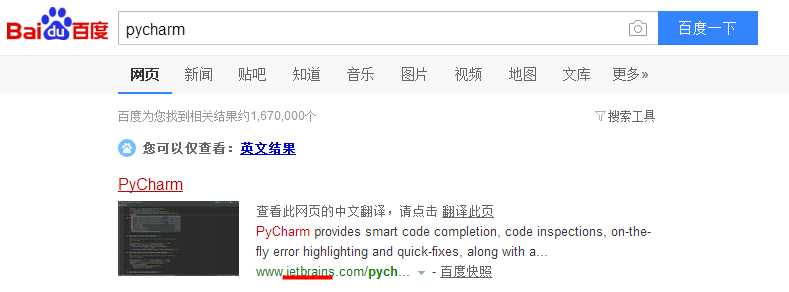
jetbrains这家碉堡了公司,我对这家公司非常佩服,开发了N多牛逼的软件/IDE,但是就他们的软件操作性,和VS还是不可同日而语。
我简单尝试了一下,赶紧回来找微软爸爸了。
果然,最新的VS2017支持python开发了。VS2013和VS2015安装python工具也可以,下载地址:https://github.com/Microsoft/PTVS
安装完成,打开VS是这样的(VS2013):
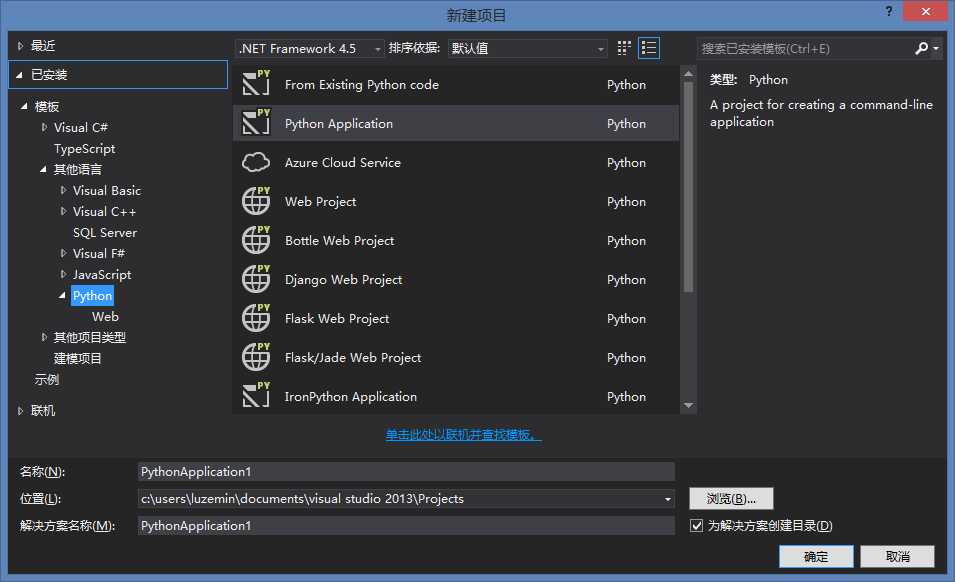
创建一个应用
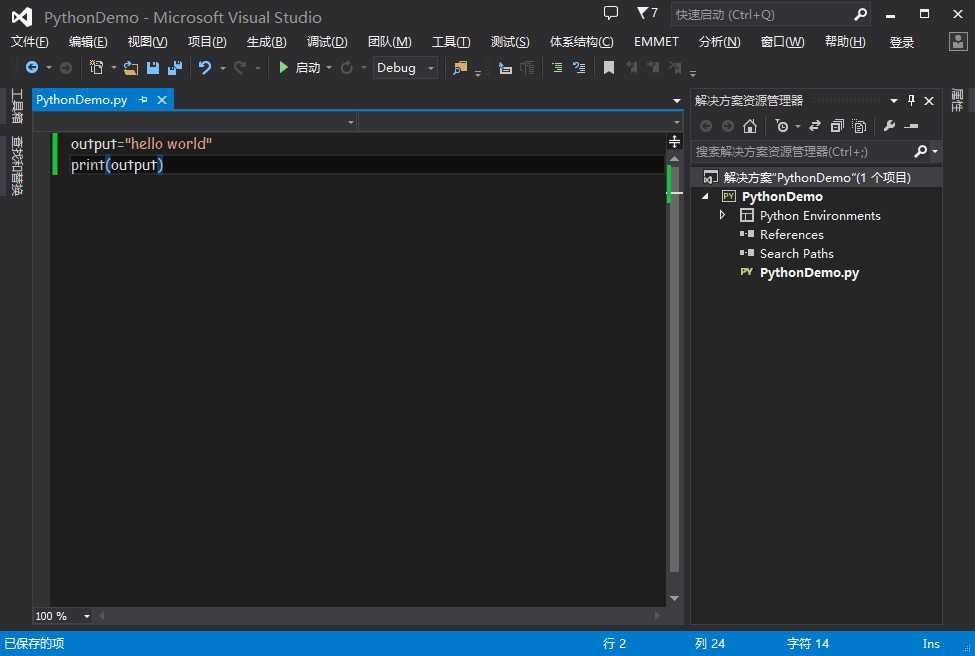
运行

试着断点调试一下:
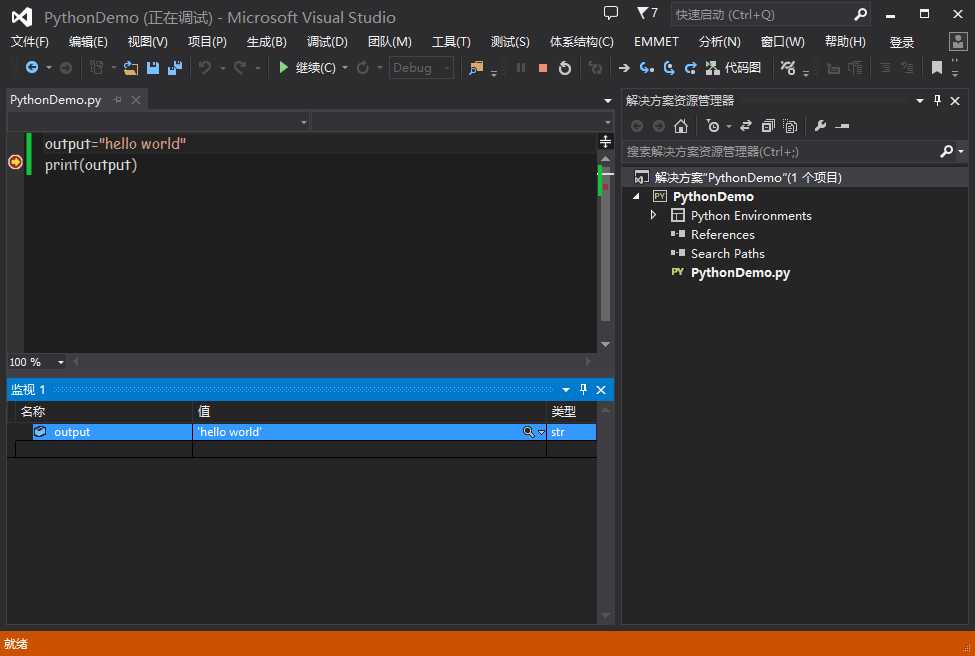
一切都是熟悉的味道。
OK,今天到此为止。
标签:公司 python开发 不能 条件 target less 入门 github 下载
原文地址:http://www.cnblogs.com/talentzemin/p/6675142.html